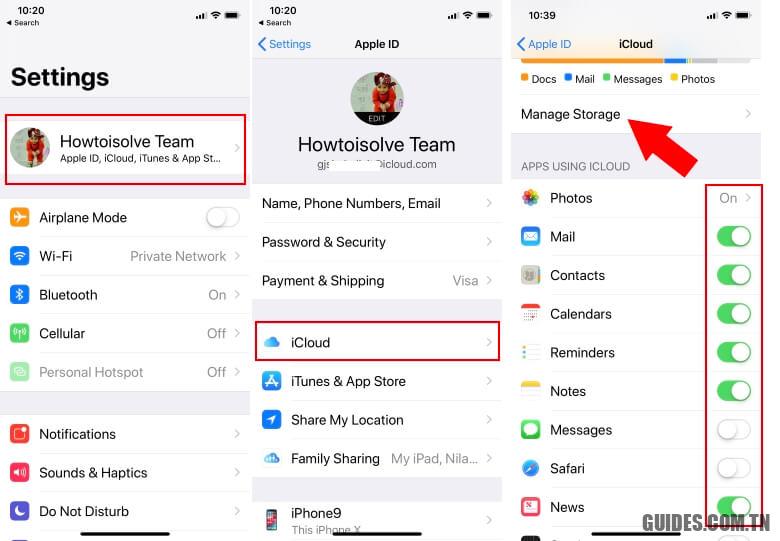Comment supprimer des applications d’iCloud sur iPhone sous iOS 15/14 ? en 2022
⌨️
Dernière mise à jour le 29 juin 2021
Il y a beaucoup de gens dont le stockage iPhone est plein ainsi que le stockage iCloud, mais ils ne veulent pas acheter plus d’espace de stockage iCloud. Compte tenu de ce problème, nous avons conclu la meilleure méthode par laquelle leur stockage iCloud sera libéré et il n’est pas nécessaire d’acheter du stockage supplémentaire. Habituellement, lorsqu’il s’agit de nettoyer le stockage iCloud, les gens suppriment les photos et les vidéos. Malheureusement, ils doivent également supprimer les images essentielles. je voudrais leur proposer pourquoi ne pas supprimer les applications stockées dans iCloud ?
nous sommes heureux de vous aider, soumettez ce formulaire, si votre solution n’est pas couverte dans cet article.
Aujourd’hui, nous allons vous montrer comment supprimer des applications d’iCloud sur votre iPhone. Le processus est simple, mais vous devez suivre attentivement les étapes, sinon la suppression de la mauvaise application entraînera une perte de données.
Cet article est l’une des parties importantes du stockage iCloud optimisé de l’iPhone, explorez plus de conseils pour libérer le stockage iCloud. De plus, vous ne pouvez pas supprimer les données d’application d’iCloud, vous pouvez mettre à niveau le stockage iCloud sur iPhone
Comment supprimer définitivement une application d’iCloud pour économiser de l’espace de stockage
Le tutoriel est divisé en deux parties ; si vous souhaitez supprimer l’application d’iCloud sur iPhone, alors la première partie est la plus importante. Si vous ne suivez pas la partie 1 du didacticiel, l’application sera temporairement supprimée d’iCloud.
Partie 1 : Désactiver les applications pour sauvegarder sur iCloud Storage
- Étape 1: Ouvrez le « Réglages » application sur votre iPhone.
- Étape 2: Appuyez sur Votre nom.
- Étape 3: Sélectionner « iCloud ».
- Étape 4: Localisez l’application que vous souhaitez supprimer d’iCloud. (Applications utilisant iCloud) – À tout moment, nous pouvons nous arrêter pour accéder à l’espace iCloud par l’application installée sur votre iPhone. Passez à la partie 2, Pour supprimer ou effacer les données existantes enregistrées dans iCloud,
- Étape 5 : Désactiver le Bouton vert à côté de l’application.
- Étape 6 : Vous êtes prêt à utiliser iCloud par l’application, gardez simplement cette option activée.
Partie 2 : Supprimer les applications indésirables depuis iCloud
- Allez à la Réglages application
- Appuyez sur Nom de profil
- Cliquer sur iCloud
- Depuis l’écran, appuyez sur « Gérer un espace de rangement ».
- Faites défiler l’écran appuyez sur Sauvegardes
- Choisi ton Appareil qui apparaît sous le SAUVEGARDES section.
- Faites défiler vers le bas et appuyez sur « Afficher toutes les applications«
- sur cette page, vous pouvez Supprimer une sauvegarde iCloud complète et Une application sage sauvegarde.
- par exemple, ici tourner désactiver à côté de l’application, donc une fenêtre contextuelle vous invite à vous demander Voulez-vous désactiver les sauvegardes d’applications et supprimer les données de sauvegarde d’iCloud ?
- Choisir Désactiver et supprimer.
C’est ça.
Comment supprimer définitivement des applications de l’App Store
Après avoir supprimé l’application de l’écran d’accueil et des sauvegardes iCloud, si vous souhaitez réinstaller l’application mais je pense que vous n’atteignez pas le bouton Obtenir, vous obtiendrez un téléchargement à partir de l’option cloud.
Essayez les étapes inférieures pour Obtenez le bouton GET au lieu de réinstaller à partir du Cloud avec une option de flèche vers le bas.
Après avoir supprimé l’application sur votre appareil à partir de votre iPhone
- Étape 1. Ouvrez le Magasin d’applications
- Étape 2. Cliquez ensuite sur le icône bleue Photo de profil dans le coin supérieur droit de l’écran (une personne à l’intérieur d’un cercle au-dessus de la barre de recherche) pour accéder à votre compte
- Étape 3. Cliquer sur « Acheté”
- Étape 4. Cliquer sur « Mes achats”
- Étape #5. Trouvez l’application que vous essayez de supprimer et balayez vers la gauche jusqu’à « cacher » l’application.
- Étape #6. Revenir à Magasin d’applications et réinstallez en appuyant sur « Avoir”
J’espère que cela a été utile pour supprimer définitivement les applications de la liste d’achats de l’App Store.
Regardez la vidéo sur Comment supprimer des applications d’iCloud iOS 14
Comment supprimer des applications sur votre iPhone
Fix Impossible de supprimer des applications sur votre appareil Apple iOS
J’espère que vous avez appris comment supprimer des applications d’iCloud, au cas où vous n’auriez pas trouvé ce didacticiel écrit utile, vous pouvez également regarder la vidéo sur notre Youtube canal et faites-le rapidement.
Patel de Jaysukh
Jaysukh Patel est le fondateur de howoiSolve. Egalement Développeur Professionnel Auto, amateur de Techno principalement pour iPhone, iPad, iPod Touch et iOS, Jaysukh est l’un des responsables de sa famille. Contacter sur: jaysukh.pharma@gmail.com [Or] admin@howtoisolve.com
Découvrez encore plus d’articles dans nos catégories Internet, Mobile & Smartphones et encore Ordinateurs et internet.
Merci pour votre visite on espère que notre article Comment supprimer des applications d’iCloud sur iPhone sous iOS 15/14 ? en 2022
, pour nous aider, on vous invite à partager l’article sur Facebook, twitter et whatsapp avec les hashtag ☑️ #Comment #supprimer #des #applications #diCloud #sur #iPhone #sous #iOS ☑️!